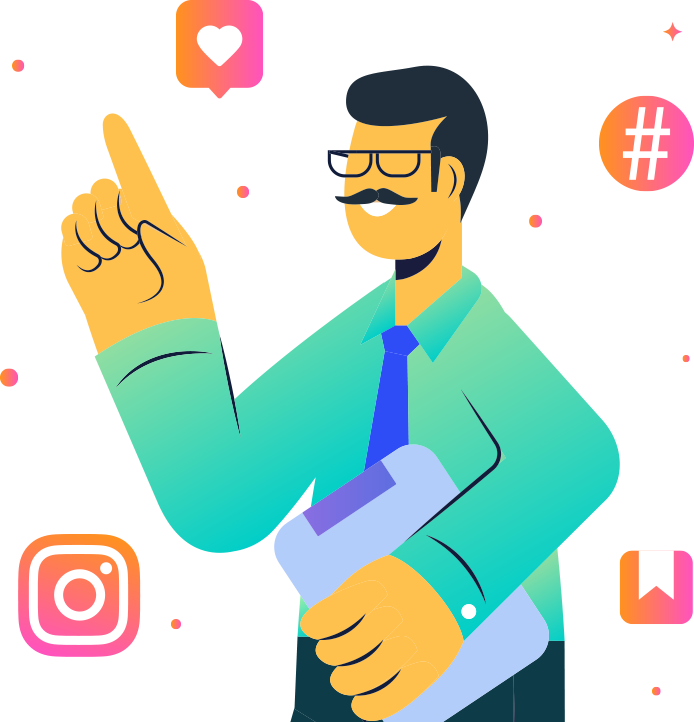Cómo crear una lista de correo electrónico a través de chat web en vivo y mensajería automatizada
Publicado: 2021-01-19Aprendí los conceptos básicos de cómo crear una lista de correo electrónico desde cero hace algún tiempo. Pero no fue hasta que necesité saber cómo crear una lista de correo electrónico antes de lanzar un nuevo producto que aprendí a crear una lista de correo electrónico con un chatbot de sitio web .
El uso de un formulario de sitio web para recopilar correos electrónicos suele dar como resultado una tasa de conversión de entre el 1 % y el 10 %, y la tasa de conversión promedio del sitio web es de aproximadamente el 4 %.
Sin embargo, con un chatbot, su tasa de conversión de captura de correo electrónico puede dispararse. De hecho, el chatbot del sitio web que estoy a punto de mostrarle aumentó la tasa de conversión de nuestro sitio web en más del 100%.
Y es por eso que amamos el marketing digital, ¿verdad? Porque siempre hay una mejor manera de hacer lo que ya se ha hecho miles de veces.
Entonces, ¿cuál es el secreto para crear un widget de chat en vivo que sea excelente para capturar correos electrónicos? Tomemos como ejemplo el widget de chat web en la página de inicio de MobileMonkey.
¡Este ejemplo de chat en vivo de la página de inicio de MobileMonkey ha generado resultados absolutamente asombrosos!
En el primer mes de lanzamiento de este nuevo bot de mensajes de bienvenida, captamos 1627 nuevos contactos de los visitantes de nuestro sitio web.
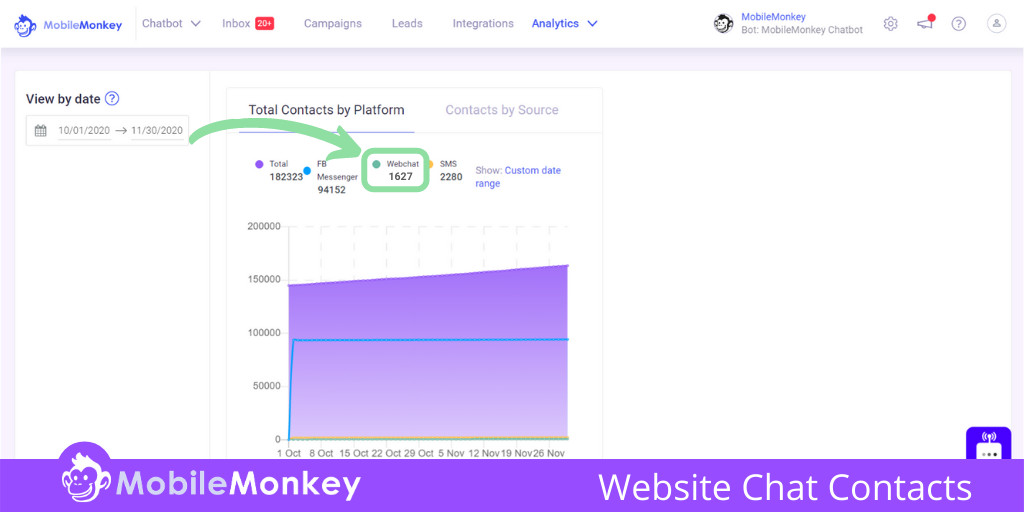
Los resultados han sido increibles. Fuimos capaces de:
- Aumentar el número de sesiones de chat en nuestro sitio web por 4X
- Estamos recopilando el doble de correos electrónicos que antes, y
- El tráfico de nuestro sitio web se está convirtiendo un 107% más alto que antes.
Entonces, ¿quieres saber cómo duplicar con creces la cantidad de correos electrónicos que capturas en tu sitio web?
En este artículo, te mostraré:
- Ejemplo de cómo capturar correos electrónicos de los visitantes de su sitio web.
- Cómo crear un chatbot de sitio web generador de correo electrónico en 5 minutos.
- 3 formas de crear una lista de correo electrónico con un chatbot de sitio web.
¡Únase al seminario web de hoy con Larry Kim!
O regístrese para la repetición gratuita
Aprenda todo sobre las NUEVAS herramientas de MobileMonkey con un enfoque en las herramientas para 10X Instagram Engagement y convierta Instagram en un generador de ingresos para su negocio.
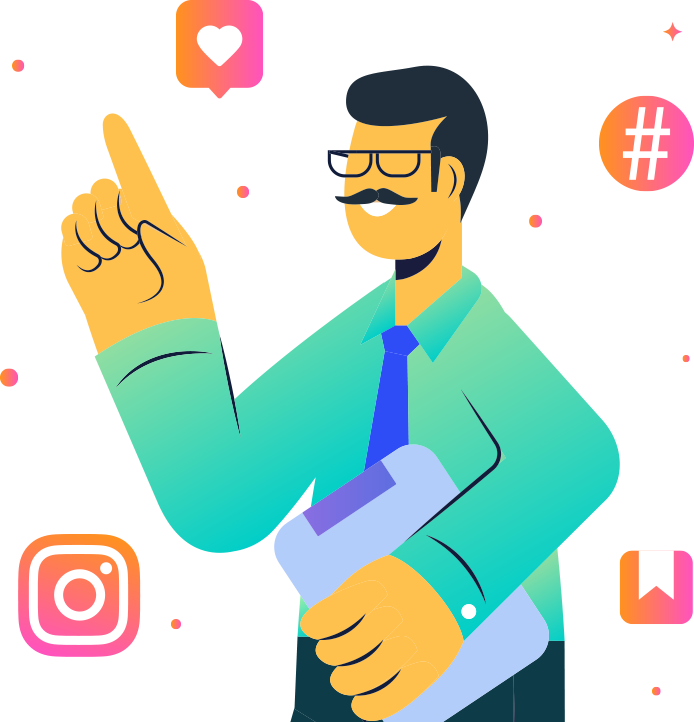
Ejemplo de cómo hacer crecer una lista de correo electrónico con un chatbot de sitio web
Notará que el mensaje de saludo (en nuestro ejemplo anterior) presenta un menú de opciones para que el visitante del sitio web elija. Por lo tanto, tiene sentido que este tipo particular de bot de chat en vivo se conozca comúnmente como un bot de chat basado en menú.
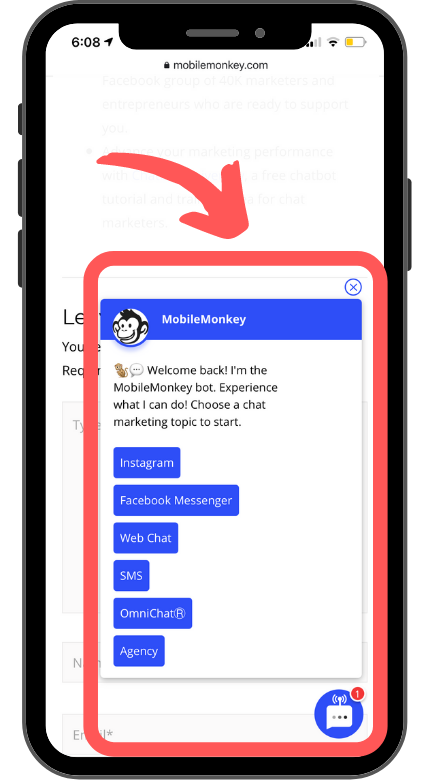
Los chatbots basados en menús funcionan muy bien porque puede crear recorridos de usuario personalizados para cada uno de los personajes de usuario de su cliente objetivo.
¡Siga los pasos a continuación para colocar un widget de chat en su sitio web y construir una máquina generadora de correo electrónico!
Cómo crear una lista de correo electrónico con el chatbot de su sitio web
¡Veamos cómo construir una máquina generadora de correo electrónico con el chatbot de su sitio web, paso a paso, en aproximadamente 5 minutos!
Al igual que nuestro chatbot de sitio web de ejemplo, el bot que estamos a punto de construir juntos también envía una campaña de goteo de correo electrónico de seguimiento utilizando nuestra integración de Zapier con MailChimp. Sin embargo, también puede hacer que esto funcione con Constant Contact, iContact, AWeber y otras herramientas de marketing por correo electrónico.
Con MobileMonkey puedes automatizar todo para asegurarte de no copiar/pegar manualmente cada nuevo contacto en tu plataforma de correo electrónico.
- Paso n.º 1: obtenga una cuenta gratuita de MobileMonkey (hágalo ahora para seguirla ????) y agregue chat en vivo a su sitio web.
- Paso #2: Cree un widget de chat en el sitio web
- Paso #3: personaliza el widget de chat y el saludo de tu sitio web
- Paso #4: Use el generador de chatbot para crear su diálogo de chatbot
- Paso #5: Agregue múltiples widgets de chat a su diálogo de chatbot
- Paso #6: Cree la integración de Zapier con MobileMonkey y el cliente de correo electrónico
- Paso #7: Pruebe su chatbot y flujo de trabajo antes de iniciar
Haga crecer una lista de correo electrónico con un sitio web Chatbot Paso n.º 1: cree una cuenta gratuita de MobileMonkey y agregue chat en vivo a su sitio web
Lo primero es lo primero, necesitamos un generador de chatbot para agregar widgets de chat en vivo a nuestro sitio web.
Puede crear una cuenta gratuita de MobileMonkey aquí.
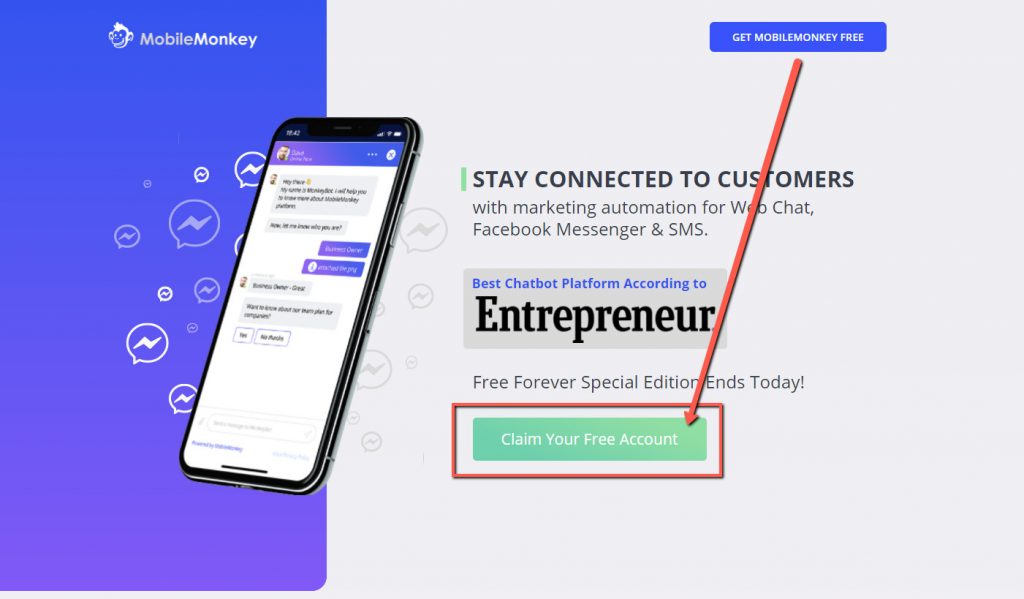
¡Entonces, aquí le mostramos cómo agregar un chat en vivo a su sitio web en solo 5 minutos!
Haga crecer una lista de correo electrónico con un chatbot en el sitio web Paso n.º 2: cree un widget de chat en el sitio web
En MobileMonkey, haga clic en Chatbot > Iniciadores de chat > Widgets de chat en el sitio web > + Crear widget de chat en el sitio web.
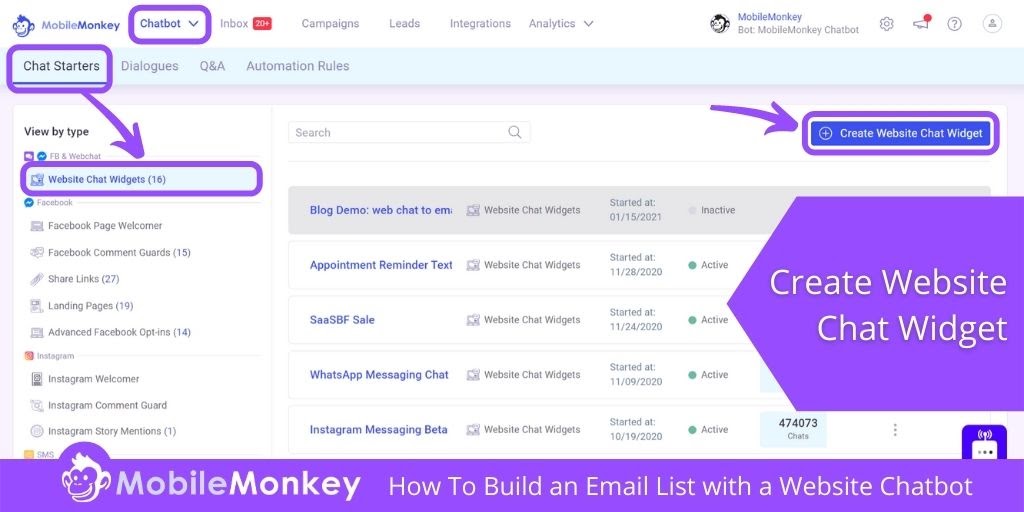
Haga crecer una lista de correo electrónico con un chatbot en el sitio web Paso n.º 3: personalice el saludo y el widget de chat en el sitio web
¡Hagamos que el widget de chat de su sitio web se vea increíble y combine con su marca!

MobileMonkey permite a los usuarios personalizar completamente el icono y el saludo del widget de chat del sitio web. Puedes personalizar:
- Color, forma y posición del icono de chat en la página.
- ¡Use el chat de Facebook Messenger y el chat en vivo simultáneamente! Más información sobre los increíbles beneficios de combinar el chat en vivo de Facebook con el chat en vivo de su sitio web aquí.
- La apariencia de su widget de chat web puede tener botones, una imagen única para cada página y más.
Haga crecer una lista de correo electrónico con un Chatbot de sitio web Paso n.º 4: Cree un diálogo de Chatbot
Es hora de construir el diálogo de chatbot con el que los visitantes del sitio web van a interactuar.
Hemos mantenido este diálogo de ejemplo simple, pero si desea ver cómo construimos nuestro chatbot basado en menús paso a paso, puede encontrar esos detalles aquí.
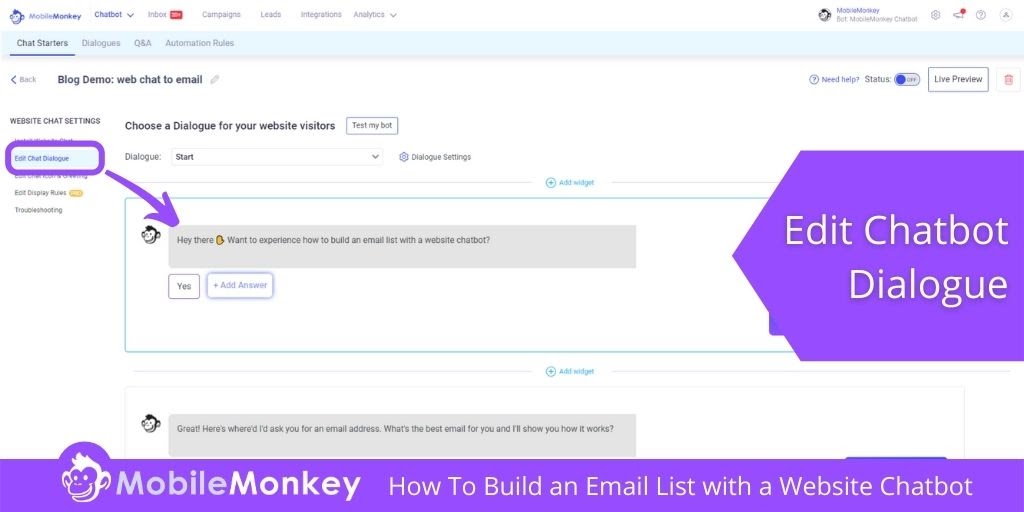
Puede interactuar con este diálogo de captura de correo electrónico y ver cómo el bot también le enviará un correo electrónico de seguimiento utilizando el widget de chat en la parte inferior derecha de esta página, o puede usar este enlace.
Haga crecer una lista de correo electrónico con un chatbot de sitio web Paso n.º 5: agregue varios widgets de chat al diálogo de su chatbot
MobileMonkey tiene más de una docena de tipos de widgets de chatbot disponibles para que los incluya en sus diálogos. Algunos de los más populares incluyen Preguntas rápidas, Imágenes, GIF, Opt-Ins para Messenger y SMS, y Videos.
Para este bot de captura de correo electrónico, usaremos los widgets Quick Question, GIF y Zapier Connection.
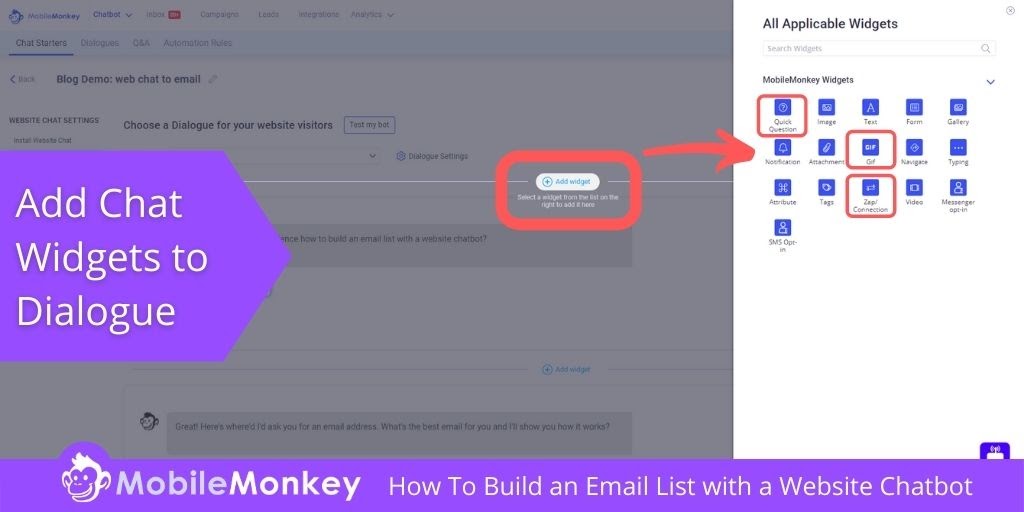
Comience con un widget de Pregunta rápida. Aquí puede proporcionar respuestas de opción múltiple que conducen a diferentes caminos de diálogo.
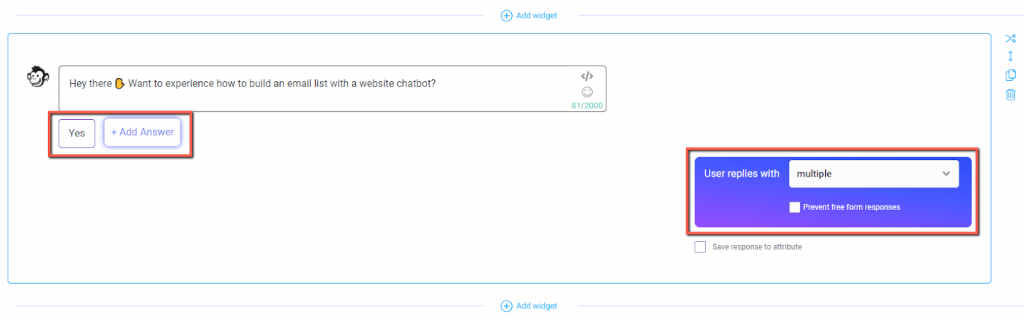
A continuación, usaremos otro widget de Pregunta rápida. Sin embargo, esta vez, en lugar de respuestas de opción múltiple, debemos especificar que el usuario debe responder con una dirección de correo electrónico.
Complételo con una copia llamativa y luego seleccione CORREO ELECTRÓNICO como el tipo de entrada del usuario y el atributo "CORREO ELECTRÓNICO" para guardar el valor de entrada en el perfil principal del usuario.
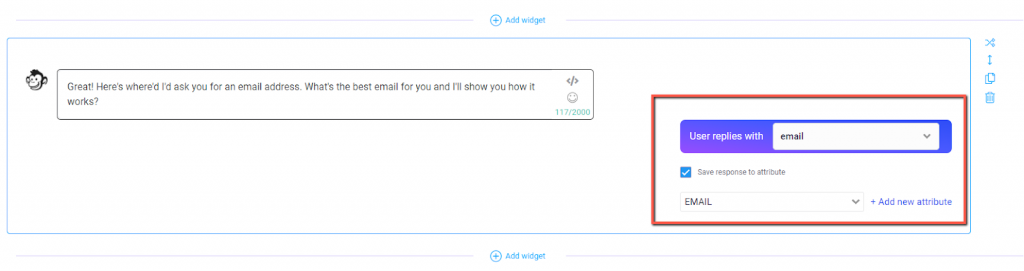
Usar el tipo de entrada de correo electrónico es crucial aquí.
Cuando usa el correo electrónico como tipo de entrada, Facebook completará automáticamente un botón para que el usuario toque con la dirección de correo electrónico conectada a su cuenta de Facebook.
Aquí es donde las cosas se ponen un poco complicadas. Para enviar una campaña de goteo de correo electrónico a las personas que proporcionan su dirección de correo electrónico, vamos a utilizar el widget Conexión de Zapier y conectaremos una cuenta de MailChimp.
El "Zap" agregará el nuevo contacto tanto a sus contactos de MobileMonkey como a su lista de contactos de MailChimp.
Por ahora, solo agregue el widget. Y no te preocupes por encontrar el Zapier Trigger Name por ahora, porque aún no lo has creado ????. Tendremos que volver a esto después del Paso #6.
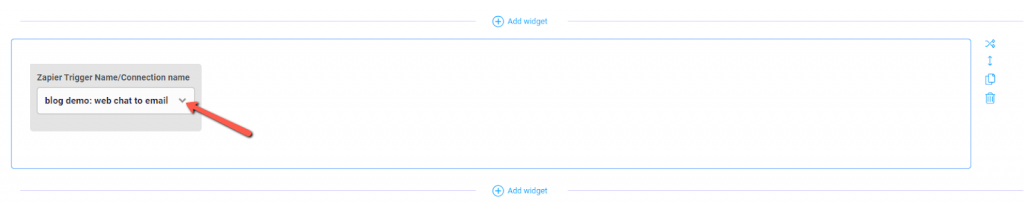
El último widget que vamos a agregar es un GIF. Después de seleccionar el widget GIF, busque un término que funcione dentro del contexto de lo que sucede en el diálogo del chatbot.
En este ejemplo, le informamos a la persona que un correo electrónico está en camino, por lo que elegimos un camión de USPS que circula por la calle.
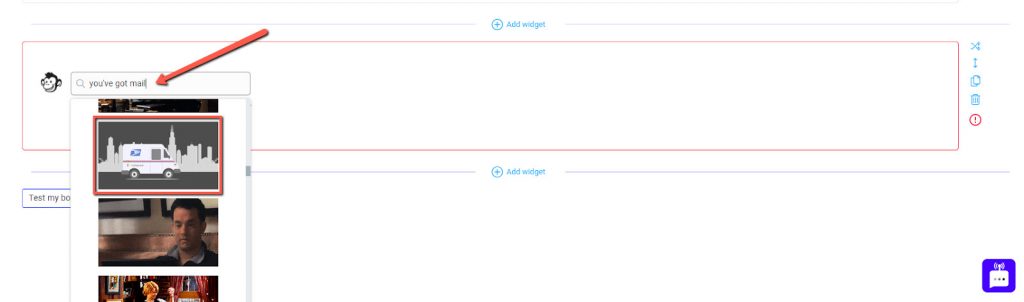
Haga crecer una lista de correo electrónico con un chatbot de sitio web Paso n.º 6: Cree la integración de Zapier con MobileMonkey y el cliente de correo electrónico
Vamos a usar MailChimp en este tutorial, pero recuerda que puedes reemplazar MailChimp con cualquier plataforma de marketing por correo electrónico.
Recurso útil: Introducción a las integraciones de MobileMonkey + Zapier Chatbot
Una conexión Zapier tiene dos partes: el disparador y la acción.
Comience yendo a la pestaña Integraciones en MobileMonkey y busque la integración de MobileMonkey + MailChimp llamada "Suscribir nuevos contactos de MobileMonkey a MailChimp".
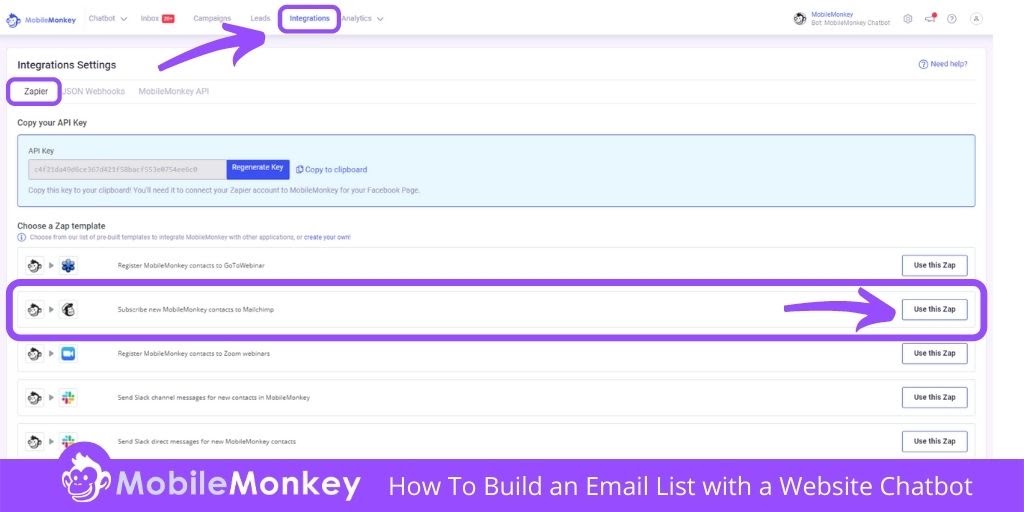
Si es la primera vez que conecta MobileMonkey a Zapier, deberá usar la clave de API que se proporciona arriba de la lista de integraciones de Zapier para conectar su cuenta de MobileMonkey.

Luego, cree una cuenta de Zapier o inicie sesión en su cuenta de Zapier para conectar el flujo de trabajo entre MailChimp y MobileMonkey.
Ahora tendrá la opción de asignar un nombre personalizado a su Zap, y querrá elegir el evento desencadenante "Widget de conexión alcanzado". Presiona Continuar .
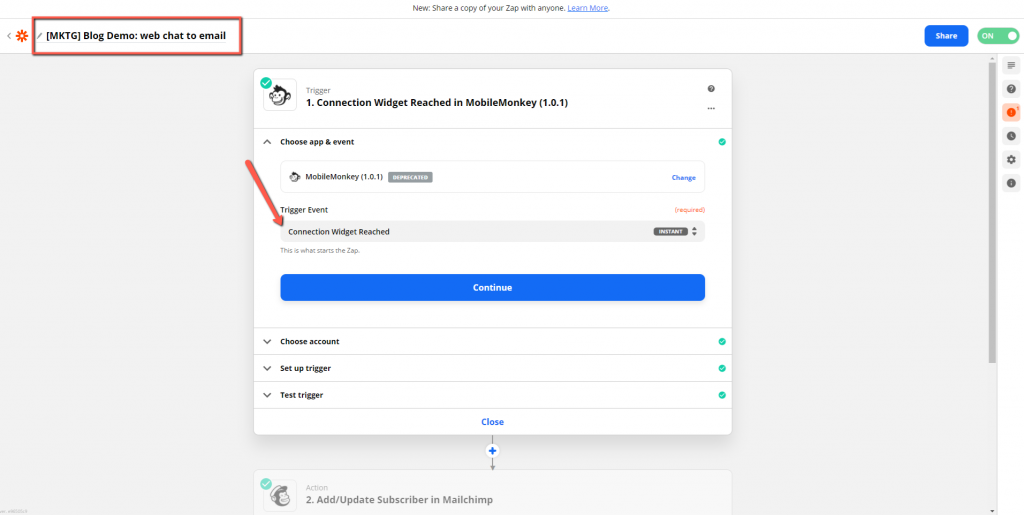
Es hora de crear el nombre del widget de conexión de Zap que agregará al diálogo de su chatbot:
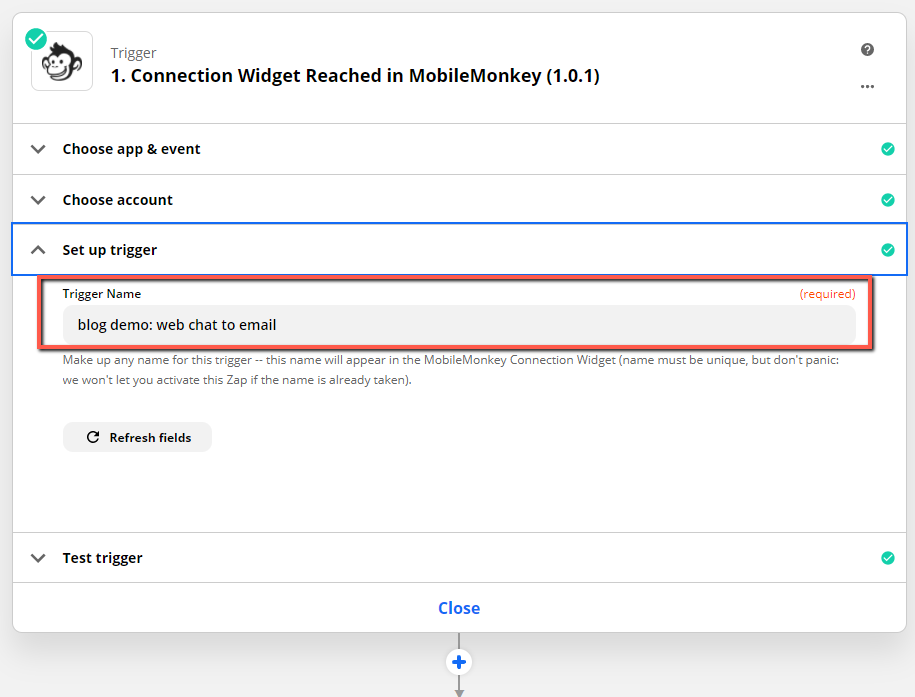
Pasando a la parte de acción de Zap, MailChimp ya es la aplicación de acción porque esa es la fórmula que comenzamos en MobileMonkey. Hemos nombrado todo de la misma manera en las tres plataformas, por lo que los eventos de acción serán más fáciles de encontrar.
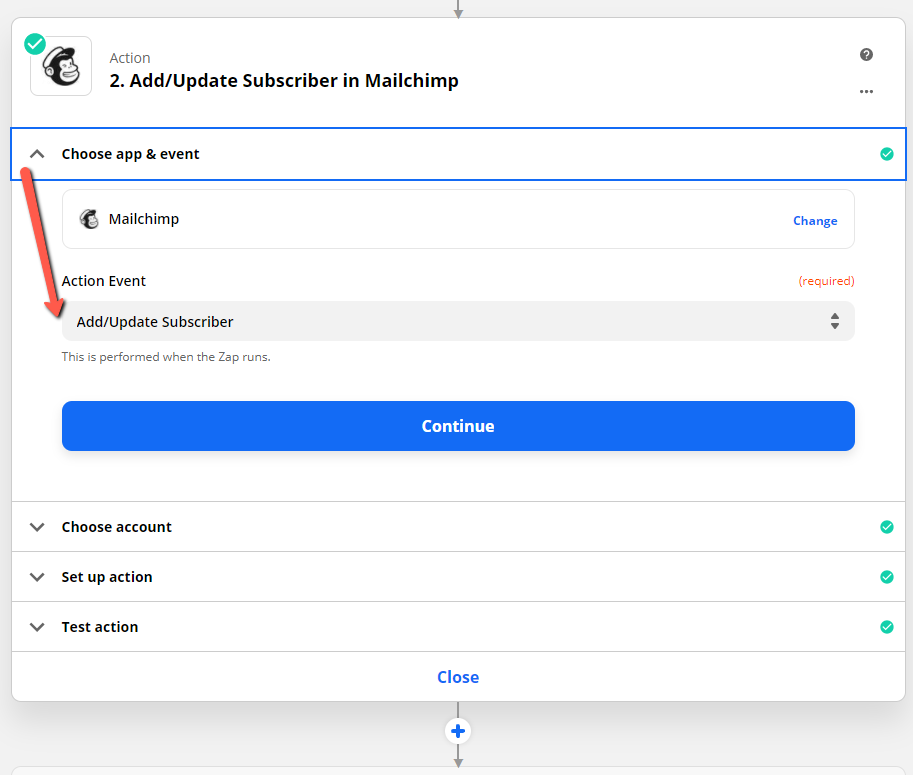
Después de conectar su cuenta de MailChimp, podrá elegir entre los atributos de sus perfiles de cliente de MobileMonkey. Luego, en el último paso de Acción, elija el evento de acción para agregar Suscriptor a Etiqueta en MailChimp y presione Continuar .
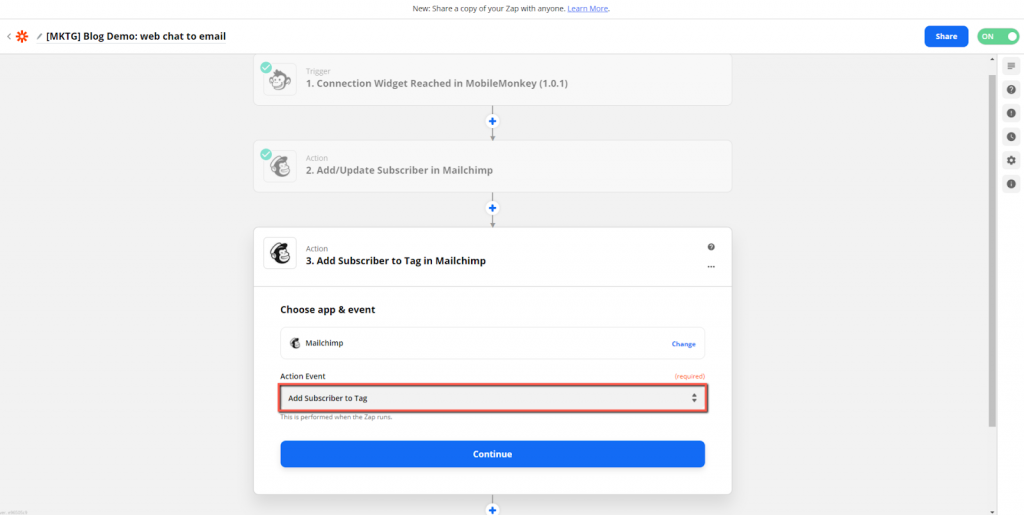
Encienda el Zap, ¡y estamos en el negocio!
Ahora, ¿recuerdas el widget de Zapier Connection que agregamos en el Paso #5? Termine la conexión yendo al diálogo de su chatbot y agregando la conexión Zapier que nombró anteriormente al punto correcto en el embudo de conversación.
Por último, cree su correo electrónico de seguimiento o una secuencia de campaña de goteo de correo electrónico en MailChimp (o su cliente de correo electrónico preferido) y asígnele un nombre.
Venda más y satisfaga a los clientes con Live Chat 2.0
Proporcione compromiso de ventas y marketing las 24 horas del día, los 7 días de la semana en su Instagram, sitio web, Facebook, SMS y más sin agregar gastos generales. ¡Comience con una cuenta de prueba gratuita para escalar sus ventas y atención al cliente hoy!
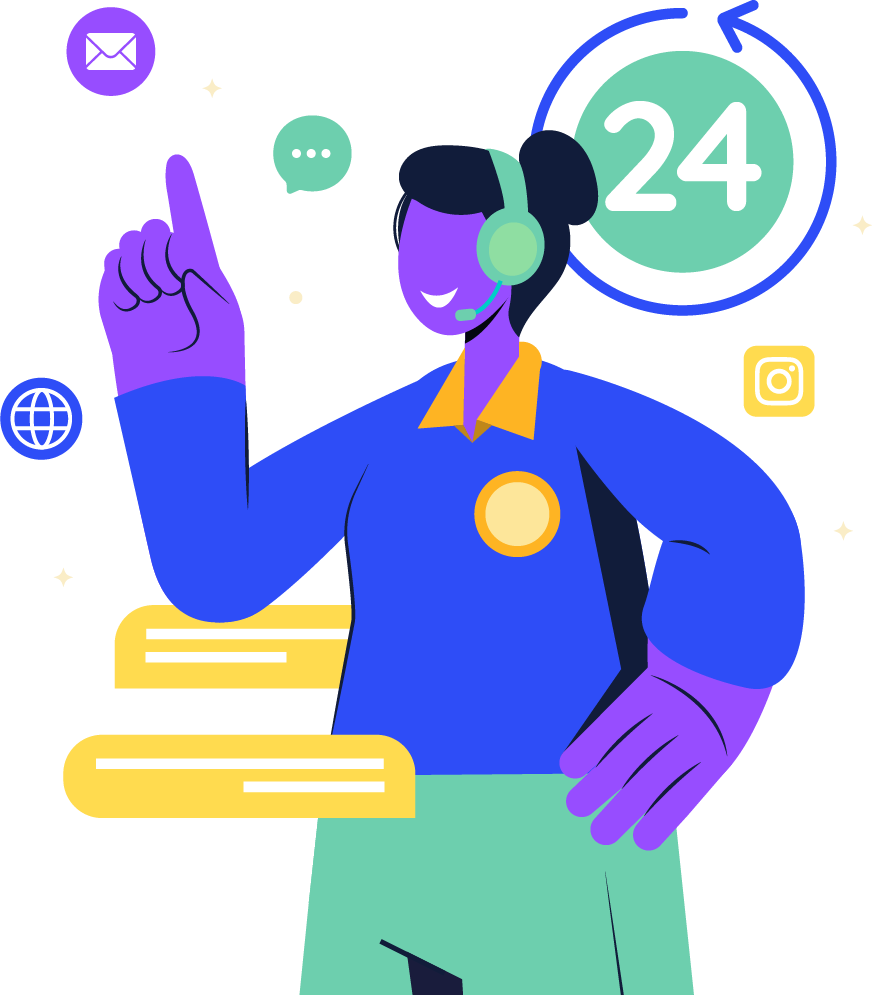
Próximos pasos importantes
Haga crecer una lista de correo electrónico con un sitio web Chatbot Paso #7: Pruebe su chatbot y flujo de trabajo antes de lanzar
Ahora continúe y pruebe el diálogo para ver su chatbot de captura de correo electrónico en acción. Deberías terminar suscrito a la lista de MailChimp que conectaste a tu bot con Zapier.
De hecho, ¡ puedes probarlo tú mismo ahora mismo! ¡Ve a por ello!
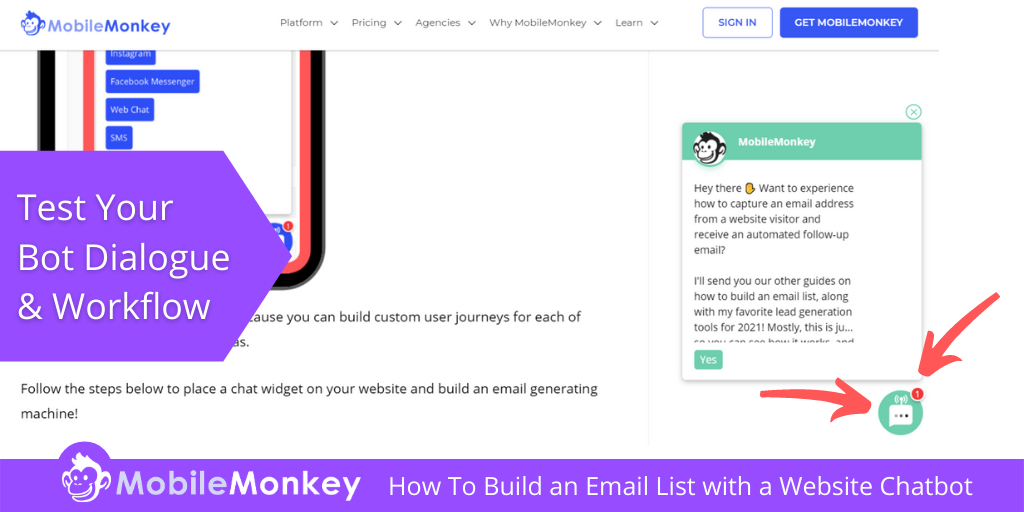
Sus suscriptores de correo electrónico ahora se extraen automáticamente de MobileMonkey y se envían a MailChimp, lo que significa que puede comenzar a enviar esos correos electrónicos de inmediato.
Si necesitas ayuda adicional, ¡no tengas miedo! MobileMonkey tiene toneladas de documentos y videos de ayuda paso a paso para que la creación de una lista de correo electrónico con el chatbot de su sitio web sea muy fácil.
¡La siguiente documentación será útil sobre cómo hacer crecer una lista de correo electrónico a través del chat web!
- Conexión de MobileMonkey a cualquier aplicación con integraciones de Zapier.
- Plantilla de inicio de creación de listas de correo electrónico.
- Documentos de ayuda de integraciones de MobileMonkey.
- Uso del widget de chat del sitio web para generar más clientes potenciales.
3 formas de crear una lista de correo electrónico con un chatbot de sitio web
Cuando incrusta este chatbot en su sitio y sigue los pasos adicionales de este tutorial para enviar automáticamente estos datos de clientes potenciales a MailChimp, Constant Contact, iContact, AWeber o su plataforma de correo electrónico, está trabajando con un unicornio en la creación de listas.
Los chatbots son una excelente herramienta para capturar correos electrónicos porque son interactivos, convenientes e instantáneos. Además, los bots se pueden conectar directamente a una plataforma de marketing por correo electrónico para enviar datos de contacto, incluidas las direcciones de correo electrónico, automáticamente.
¡Aquí hay 5 ejemplos más de chat web para crear una lista de correo electrónico rápidamente usando el chat en vivo en su sitio web!
Creación de listas de correo electrónico con la táctica de chat web n.º 1: Encuestas de chatbot
Una forma fantástica de involucrar a su audiencia en el chat es pedirles que completen una pequeña encuesta.
Use encuestas breves y entretenidas como una oportunidad para obtener más suscripciones de correo electrónico e información útil de los prospectos.
Las encuestas previas al chat hacen automáticamente algunas preguntas a sus visitantes antes de que comience la conversación.
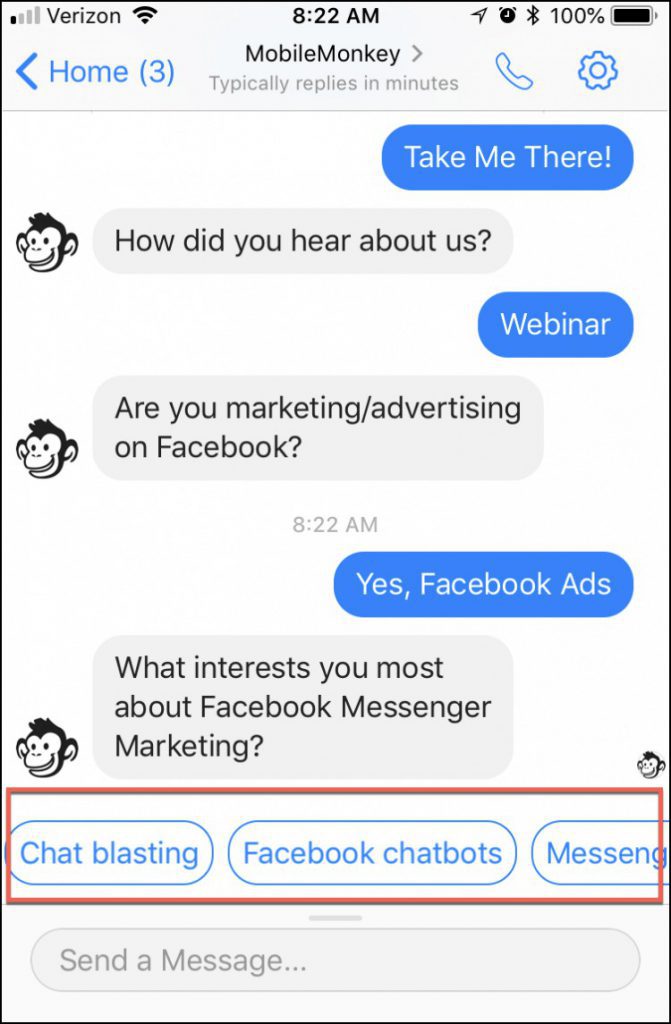
Si aún no tiene los datos del cliente, use su encuesta para solicitar un nombre, dirección de correo electrónico y/o número de teléfono.
Independientemente de cómo termine la conversación, ya tiene los datos de contacto de su visitante y puede usarlos más tarde con fines de marketing y ventas.
La mejor parte de usar su chatbot en vivo para realizar una encuesta es que está agregando al perfil de un cliente. Además, puede usar esos datos para crear audiencias e informar futuros seguimientos de marketing de chatbot.
Creación de listas de correo electrónico con Webchat Táctica n.° 2: agregue Facebook Messenger Chat al sitio web Chatbot
El chat web impulsado por la automatización de Facebook Messenger tiene sus ventajas en comparación con el chat en vivo simple.
A los efectos de crear una lista de correo electrónico, la ventaja número uno es clara: si un visitante del sitio web es uno de los 1.300 millones de usuarios de Facebook Messenger y está conectado, puede capturar instantáneamente a esa persona como líder.
Además, con la tecnología OmniChat de MobileMonkey, obtiene lo mejor de ambos mundos. Si los usuarios inician sesión en Facebook, obtienes esa captura instantánea de clientes potenciales. Si no han iniciado sesión en Facebook, aún puede acomodarlos con todas las mismas capacidades.
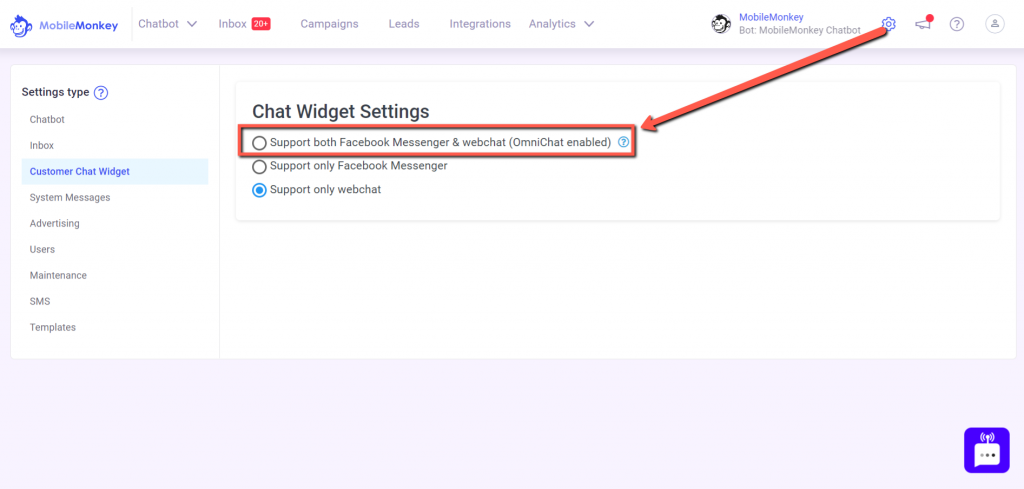
Capturar correos electrónicos es aún más fácil cuando usa el chat en vivo y Messenger en conjunto. Cuando un usuario es uno de los muchos usuarios de Facebook Messenger, se le proporcionará automáticamente un botón fácil de tocar con su dirección de correo electrónico. Esto reduce la fricción asociada con la captura de clientes potenciales y ayuda a aumentar su tasa de conversión.
Así es como se ve esto en la aplicación Messenger de tu usuario. Tenga en cuenta el correo electrónico en el que se puede hacer clic:
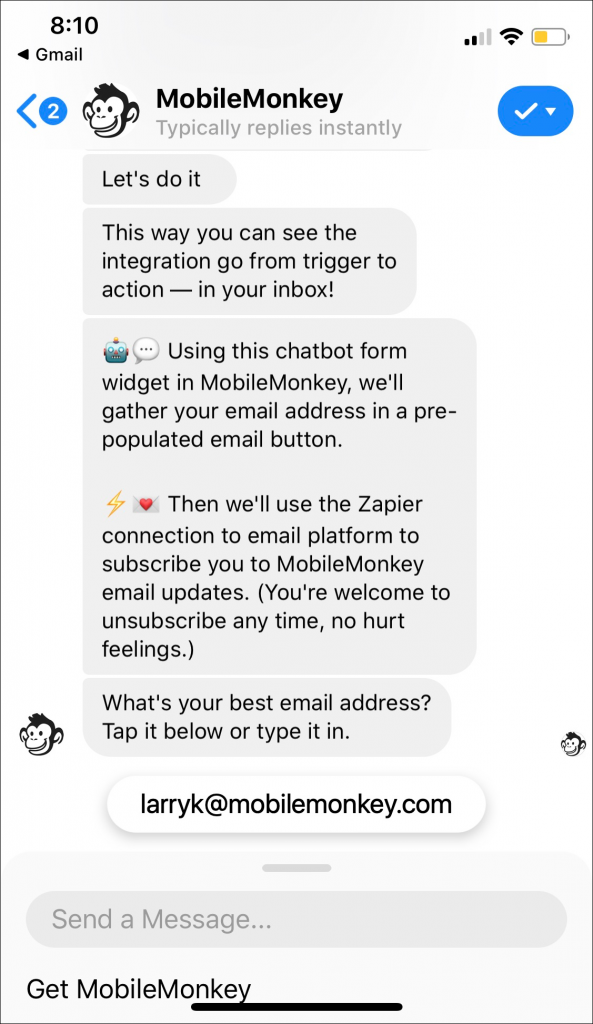
El poder de un chatbot de Facebook hace que sea muy fácil recopilar direcciones de correo electrónico.
Y si optan por dártelo, MobileMonkey lo guardará automáticamente para su uso posterior.
Otros beneficios sorprendentes de tener un chatbot omnicanal con automatización de Messenger en su sitio web incluyen:
- Conversaciones persistentes que rastrean el historial del cliente.
- Datos de contacto predeterminados de Facebook, incluido el nombre, la ubicación y el idioma.
- La capacidad de enviar mensajes de seguimiento y anuncios de retargeting a los visitantes del chat de Facebook.
Para agregar el chat en vivo de Facebook a un sitio web, todo lo que tiene que hacer es instalar MobileMonkey
Creación de listas de correo electrónico con Webchat Táctica n.° 3: Incluya a sus nuevos contactos para recibir actualizaciones por SMS, Messenger y correo electrónico
Los visitantes del sitio web que participan en el chat en vivo son buenas perspectivas.
Por lo tanto, tiene sentido invitarlos a registrarse para recibir actualizaciones de marketing a través de SMS, Facebook Messenger, correo electrónico y más, durante una conversación de chat.
Hay un montón de increíbles estrategias de suscripción a considerar para su chat en vivo para campañas de generación de clientes potenciales, como ofrecer acceso VIP o realizar un concurso/regalo.
Y si está buscando participar en un canal para obtener una ventaja sobre la competencia, las herramientas de marketing por SMS, como las opciones de suscripción de palabras clave por SMS, son el camino a seguir.
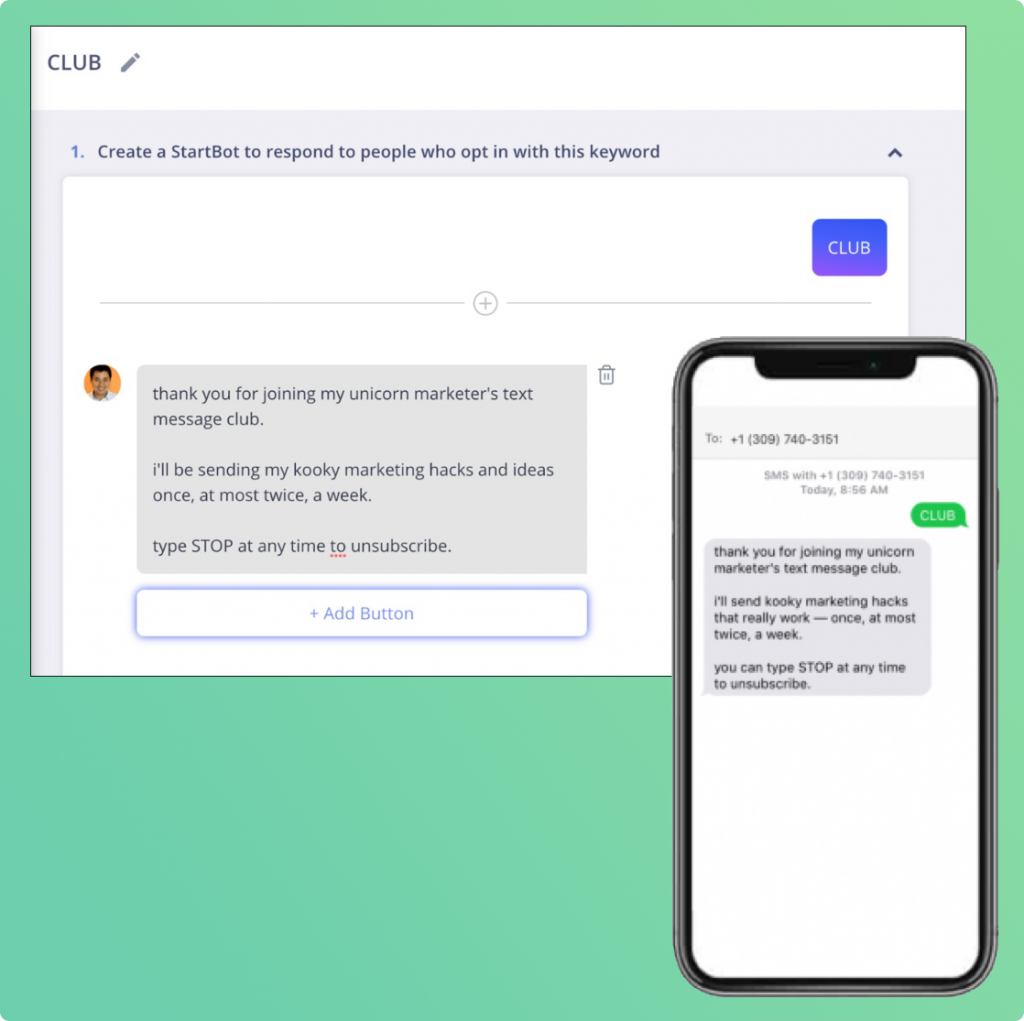
Aprenda cómo obtener más suscriptores de SMS con estas 15 estrategias de suscripción de SMS.
Cómo crear una lista de correo electrónico a través de chat en vivo: reflexiones finales
Agregar un widget de chat en vivo a su sitio web le permitirá automatizar el compromiso con los visitantes de su sitio web respondiendo preguntas frecuentes, brindando opciones para encontrar lo que están buscando rápidamente, recopilar comentarios con encuestas de chatbot y más.
Lo que es más importante, puede usar el chat en vivo de MobileMonkey para capturar la información de contacto de los visitantes del sitio web para volver a interactuar con sus nuevos contactos en otros canales, con herramientas de marketing de chat para:
- Facebook Messenger
- Mensajero de Instagram
- Anuncios de retargeting de Facebook Messenger
- Comercialización de mensajes de texto SMS
- Y otros canales de mensajería de chat populares.
Todo lo cual se facilita completamente a través del software de chatbot incluido en la plataforma MobileMonkey OmniChatⓇ.
¡Únase al seminario web de hoy con Larry Kim!
O regístrese para la repetición gratuita
Aprenda todo sobre las NUEVAS herramientas de MobileMonkey con un enfoque en las herramientas para 10X Instagram Engagement y convierta Instagram en un generador de ingresos para su negocio.